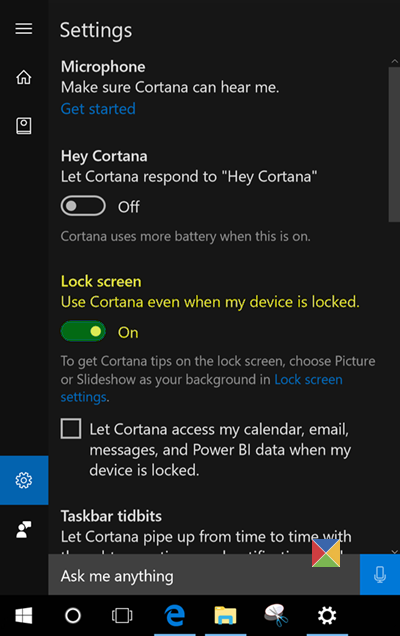Aktualisiert December 2025 : Beenden Sie diese Fehlermeldungen und beschleunigen Sie Ihr Computersystem mit unserem Optimierungstool. Laden Sie es über diesen Link hier herunter.
- Laden Sie das Reparaturprogramm hier herunter und installieren Sie es.
- Lassen Sie es Ihren Computer scannen.
- Das Tool wird dann Ihren Computer reparieren.
Sie können Cortana auf dem Lock Screen in Windows 10 verwenden. Dies ist ein großartiges Feature, denn jetzt kannst du sie einfach bitten, einen Song zu spielen, ohne dein Gerät überhaupt freizuschalten. Früher musste man die Registrierung bearbeiten, um Cortana auf dem Windows 10 Sperrbildschirm zu aktivieren, aber jetzt in Windows 10 Anniversary Update v 1607 und später ist es standardmäßig aktiviert.
Cortana unter Windows 10 aktivieren Sperrbildschirm
Wir empfehlen die Verwendung dieses Tools bei verschiedenen PC-Problemen.
Dieses Tool behebt häufige Computerfehler, schützt Sie vor Dateiverlust, Malware, Hardwareausfällen und optimiert Ihren PC für maximale Leistung. Beheben Sie PC-Probleme schnell und verhindern Sie, dass andere mit dieser Software arbeiten:
- Download dieses PC-Reparatur-Tool .
- Klicken Sie auf Scan starten, um Windows-Probleme zu finden, die PC-Probleme verursachen könnten.
- Klicken Sie auf Alle reparieren, um alle Probleme zu beheben.
Wenn Sie eine frühere Version von Windows 10 verwenden, müssen Sie einen neuen DWORD-Wert in Ihrer Registrierung erstellen, ihn VoiceActivationEnableAboveLockscreen nennen und ihm im folgenden Registrierungsschlüssel einen Wert von 1 geben, um Cortana auf dem Sperrbildschirm zu aktivieren.
HKEY_CURRENT_USERSOFTWAREMicrosoftSpeech_OneCorePreferences
Aber jetzt, in Windows 10 Anniversary Update, müssen Sie nichts tun, da es standardmäßig aktiviert ist. Seine Einstellung finden Sie hier:
Klicken Sie auf das Cortana-Suchsymbol in der Taskleiste und dann auf das Symbol Einstellungen. Dort sehen Sie eine Einstellung Sperrbildschirm – Verwenden Sie Cortana, auch wenn mein Gerät gesperrt ist . Der Schalter muss auf die Position Ein gestellt werden. Wenn Sie ihn in die Position Aus schalten, wird Cortana auf Ihrem Verriegelungsbildschirm deaktiviert.
Direkt über dieser Einstellung sehen Sie eine Hey Cortana Einstellung. Stellen Sie sicher, dass der Umschalter für Lassen Sie Cortana auf Hey Cortana reagieren auf die Position Ein eingestellt ist.
Wenn Sie sicherstellen möchten, dass Cortana Sie hören kann, klicken Sie auf den Link Get started. Dadurch wird überprüft, ob Ihr Mikrofon ordnungsgemäß funktioniert.
Verwenden Sie Cortana auf Ihrem Sperrbildschirm unter Windows 10
.
Die Verwendung von Cortana über Ihrem Sperrbildschirm ist ganz einfach. Sagen Sie einfach Hey Cortana‘ gefolgt von Ihrer Frage oder Anfrage, und Cortana wird das Notwendige tun. Du könntest sie nach dem nächsten indischen Restaurant fragen, nach dem Wetter oder einfach nach deinem Lieblingslied.
Es ist nicht erforderlich, das Gerät zu entsperren.
Ich hoffe, das hilft!
EMPFOHLEN: Klicken Sie hier, um Windows-Fehler zu beheben und die Systemleistung zu optimieren